Windows Task Scheduler er en del af Windows styresystem som gør dig i stand til afvikle foruddefinerede handlinger automatisk.
Disse scheduled tasks er også kendt som planlagte opgaver eller Linux system pendanten - cron jobs.
 Via startmenuen tilgå Task Scheduler / Opgavestyring
Via startmenuen tilgå Task Scheduler / Opgavestyring
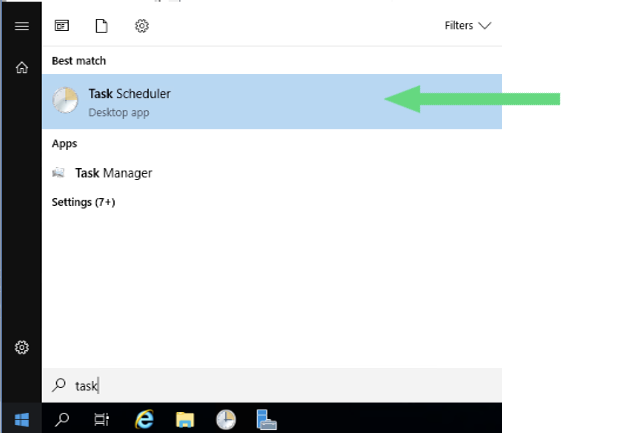
 I træstrukturen med klik på Task Scheduler Libary
I træstrukturen med klik på Task Scheduler Libary
- Højreklik så Task Scheduler Libary og vælg Create basic task…
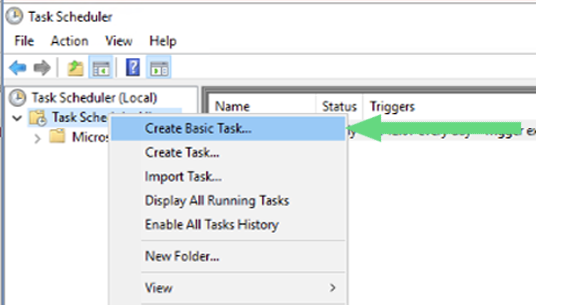
 Dialogboksen Create basic task Wizzard åbnes
Dialogboksen Create basic task Wizzard åbnes
I Feltet Name indtastes navnet på den scheduled task
- Her som eksempel "MyScript"
- Klik Next
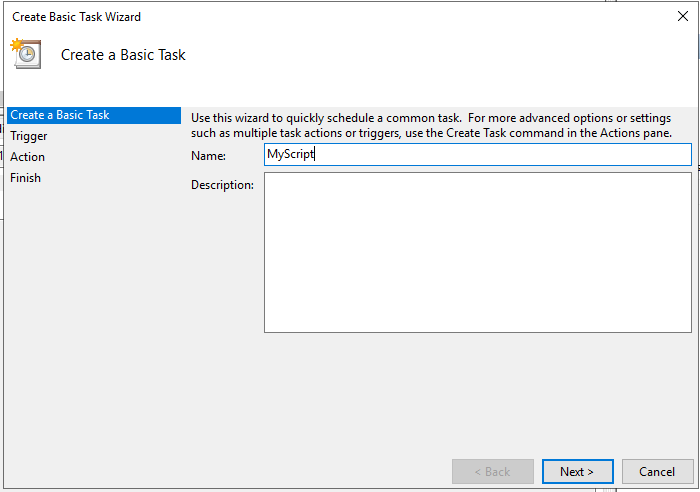
 Herefter kan værges hvor ofte tasken skal køre i scenarioet her beholder vi den forud definederede værdi "Daily"
Herefter kan værges hvor ofte tasken skal køre i scenarioet her beholder vi den forud definederede værdi "Daily"
- Klik Next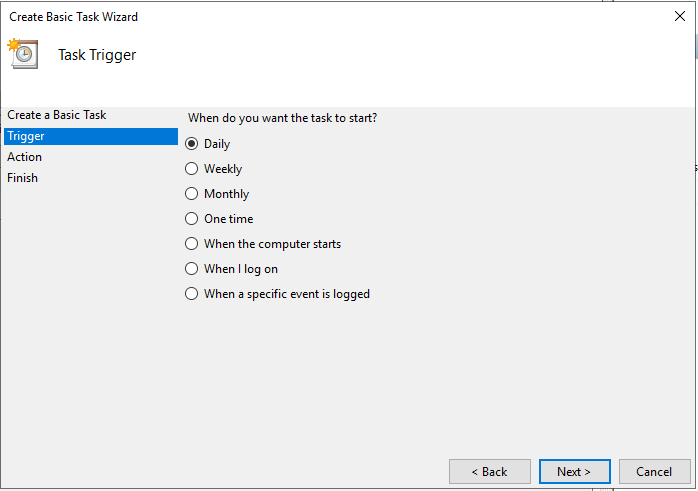
 Vi har nu mulighed for at vælge hvornår på dagen tasken skal køre.
Vi har nu mulighed for at vælge hvornår på dagen tasken skal køre.
Ret klokkeslættet i feltet Start til fx kl 08:00:00
- Klik Next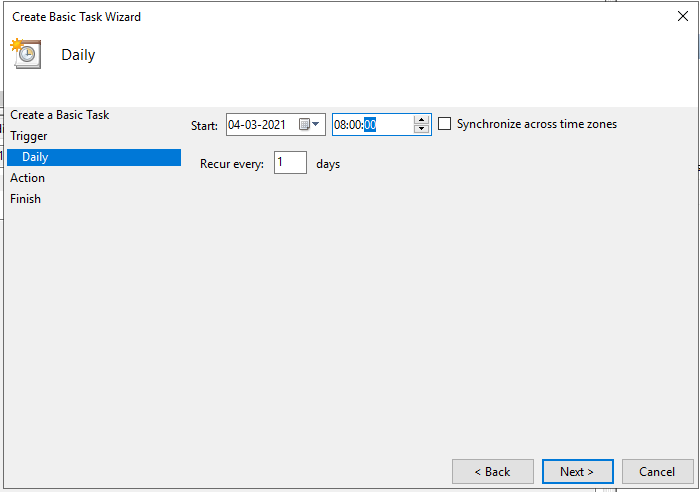
 Nu skal vi til at definere hvad tasken rent faktisk skal gøre når den bliver kørt.
Nu skal vi til at definere hvad tasken rent faktisk skal gøre når den bliver kørt.
Vælg radioknappen "Start a program"
- Klik Next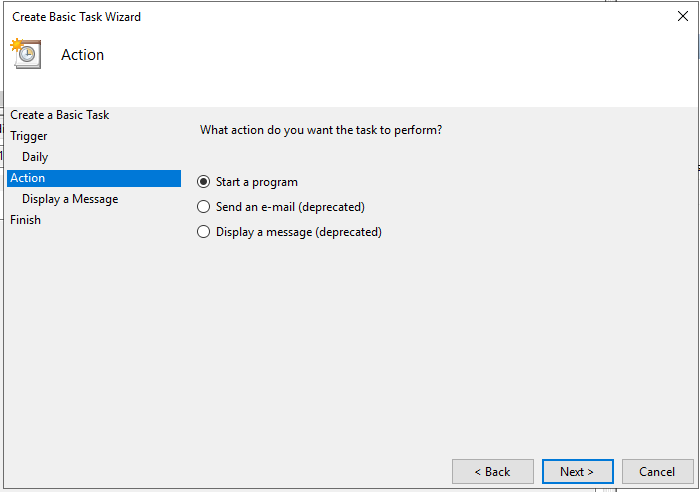
 Vi kan nu definere hvilket program vi vil start samt med hvilke parameter det skal startes. I dette Scenarie, vil vi gerne start programmet Powershell og få det til at køre er script vi på forhånd har skrevet. Scriptet Myscript.ps1 befinder i mappen C:\Scripts.
Vi kan nu definere hvilket program vi vil start samt med hvilke parameter det skal startes. I dette Scenarie, vil vi gerne start programmet Powershell og få det til at køre er script vi på forhånd har skrevet. Scriptet Myscript.ps1 befinder i mappen C:\Scripts.
Indtast Powershell i feltet Program/script
- I feltet Add argument (optional) Indtast
- File C:\Scripts\Myscript.ps1
- Klik Next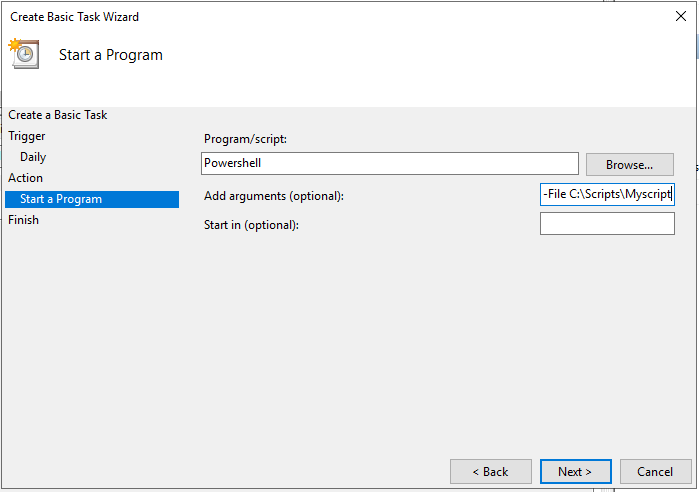
 Afkryds tjekboxen "Open the properties dialog for this task when I click Finish"
Afkryds tjekboxen "Open the properties dialog for this task when I click Finish"
- Klik Finish
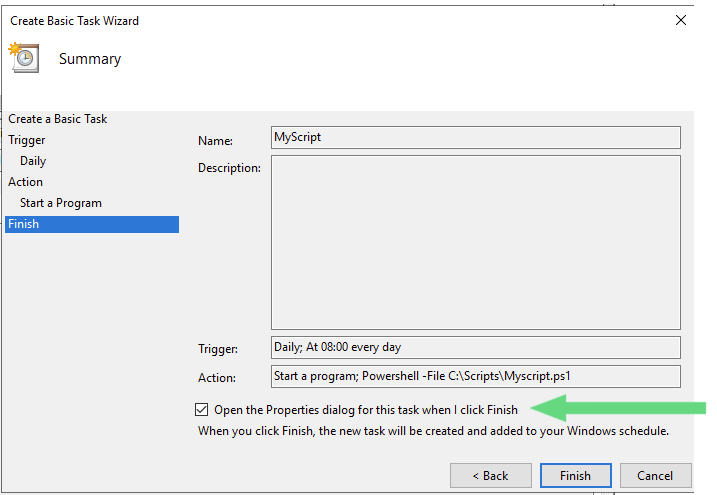
 Dialogboksen MyScript Properties (Local Computer) åbner. Vi kan nu definere under hvilke bruger rettigheder denne task skal køre. I scenarioet her vil vi blot køre tasken under brugeren Administrator samt tillade det køre uanset om brugeren er logget på serveren eller ej.
Dialogboksen MyScript Properties (Local Computer) åbner. Vi kan nu definere under hvilke bruger rettigheder denne task skal køre. I scenarioet her vil vi blot køre tasken under brugeren Administrator samt tillade det køre uanset om brugeren er logget på serveren eller ej.
Klik i radioknappen Run whether user is logged on or not
- Klik i afkrydsningsfeltet Run with highest privileges
- Klik OK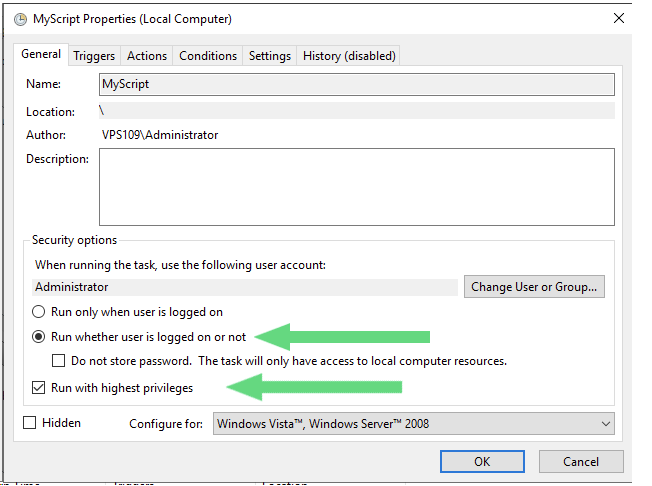
 Dialogboksen Task Scheduler åbner
Dialogboksen Task Scheduler åbner
- Indtast Administratorbrugeres password I feltet Password
- Klik OK
Den ønskede schduled task er nu opsat til at køre scriptet som Administratorbrugeren hver dag kl 08:00 som blev sat tidligere.